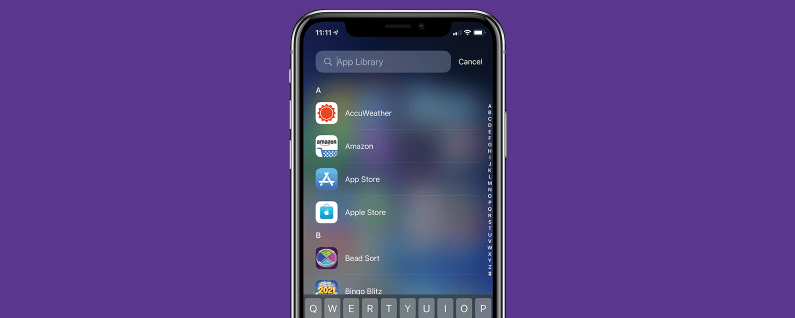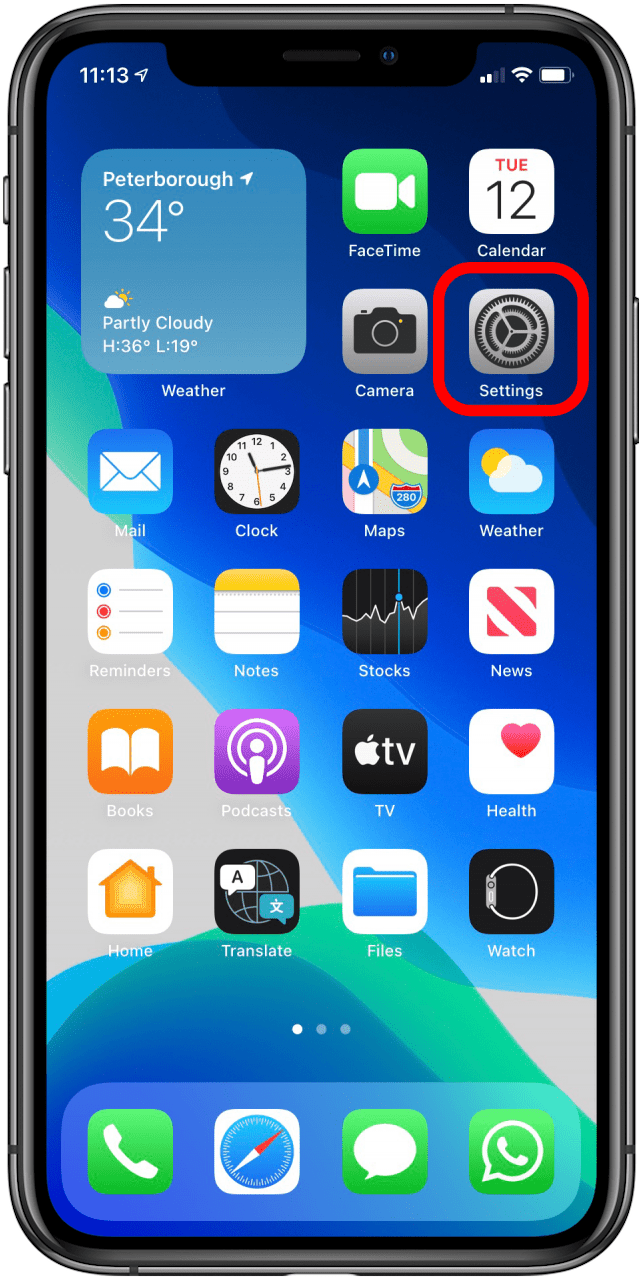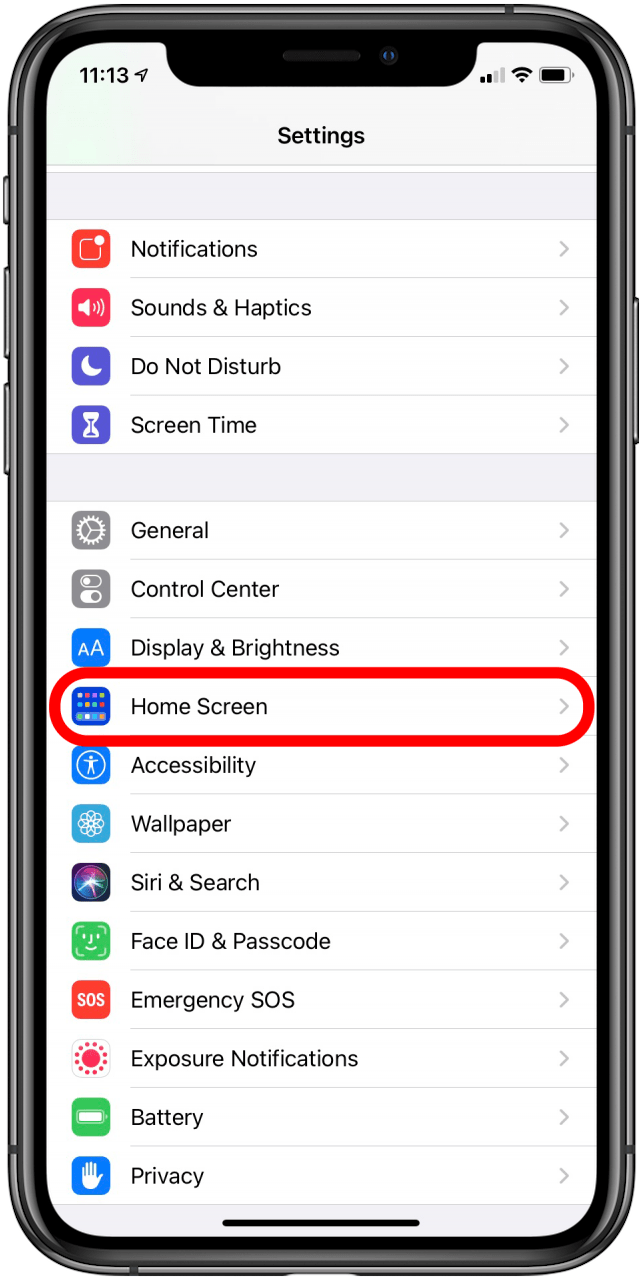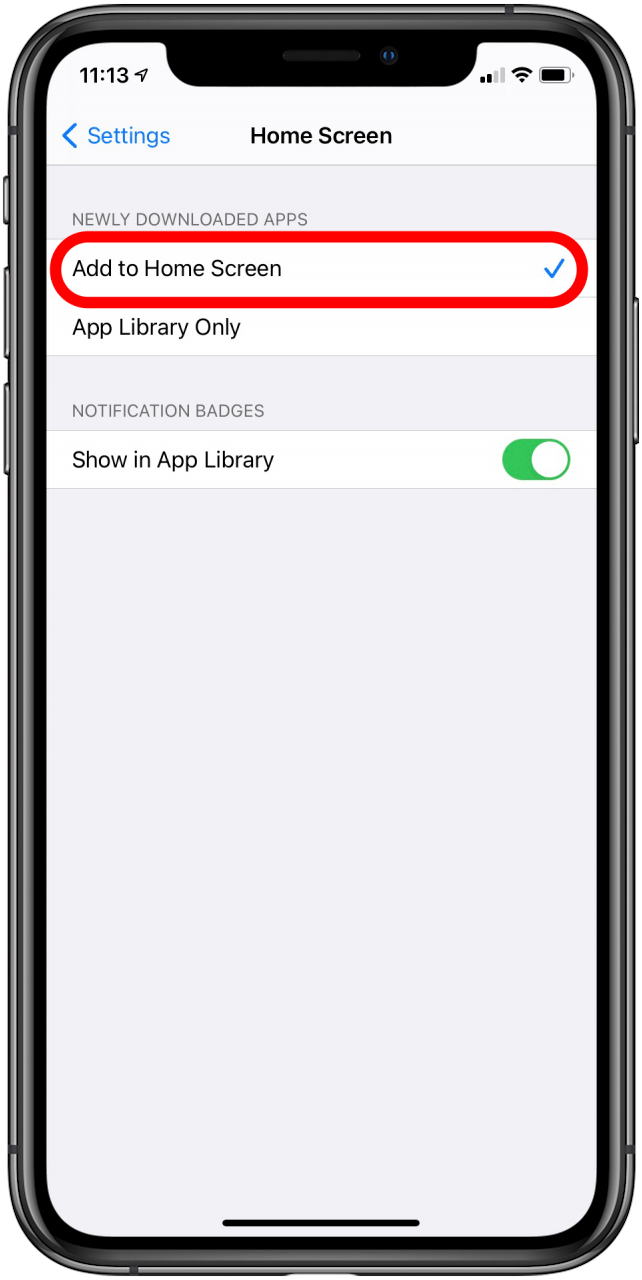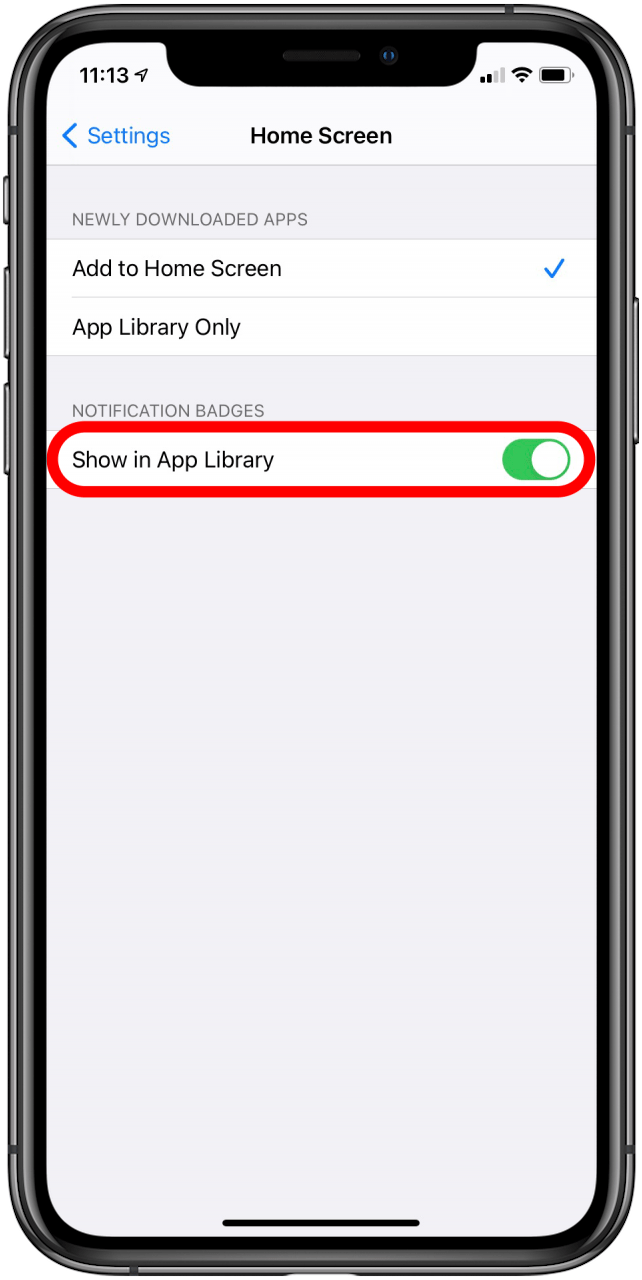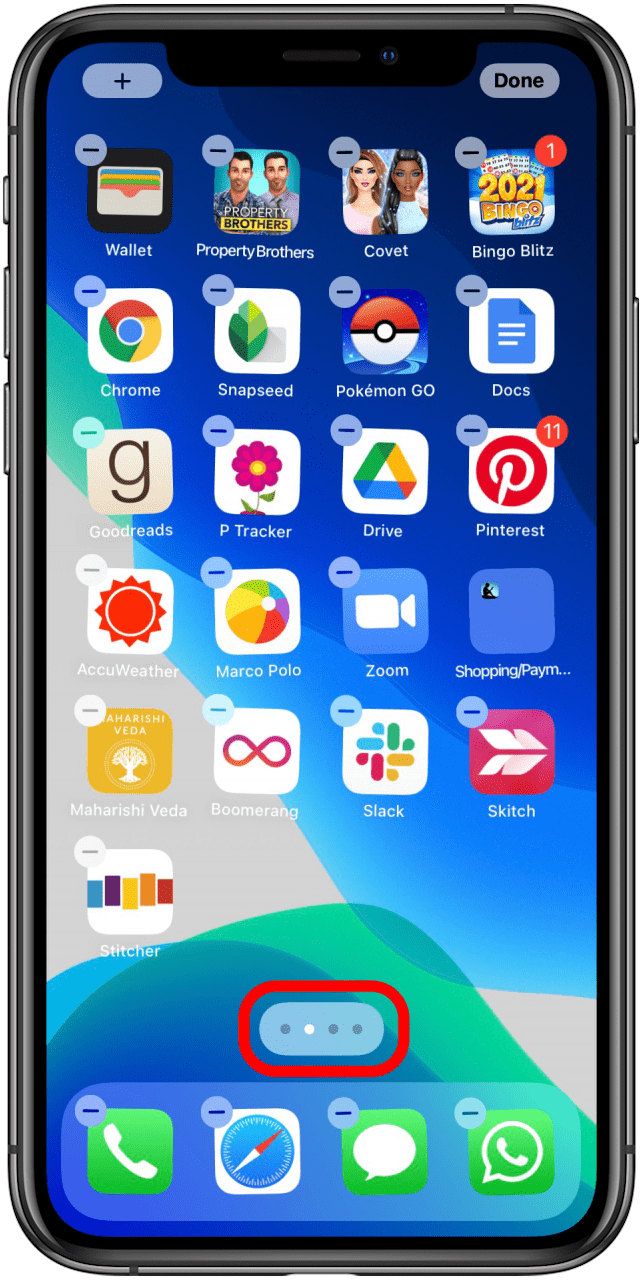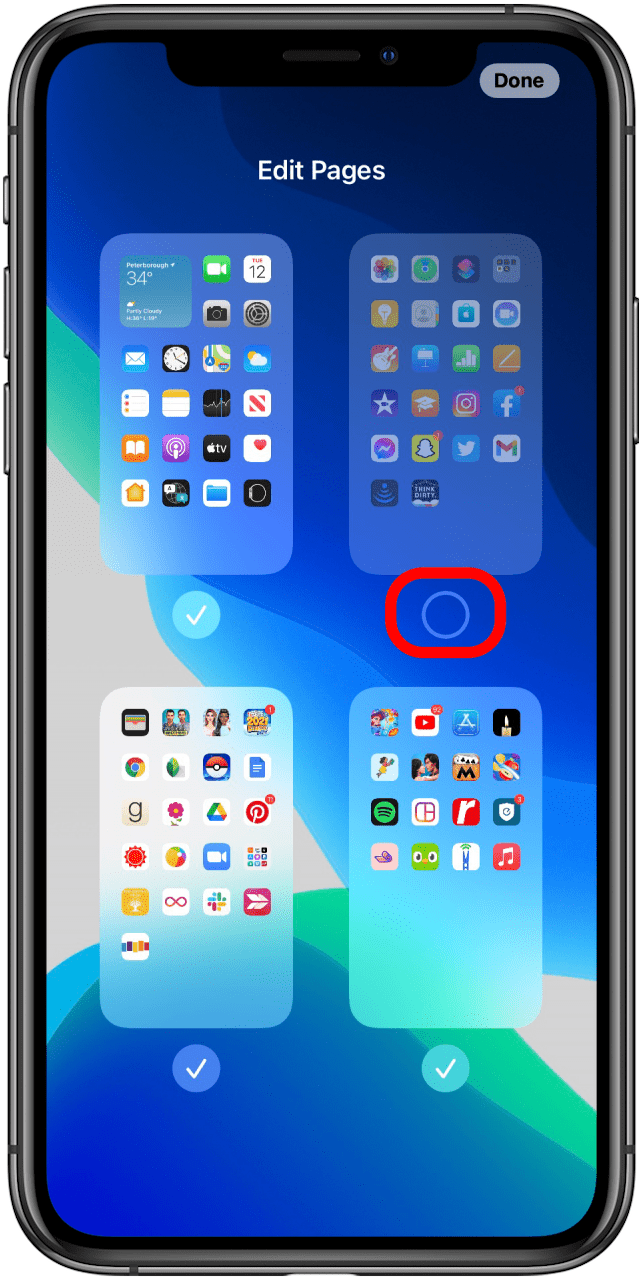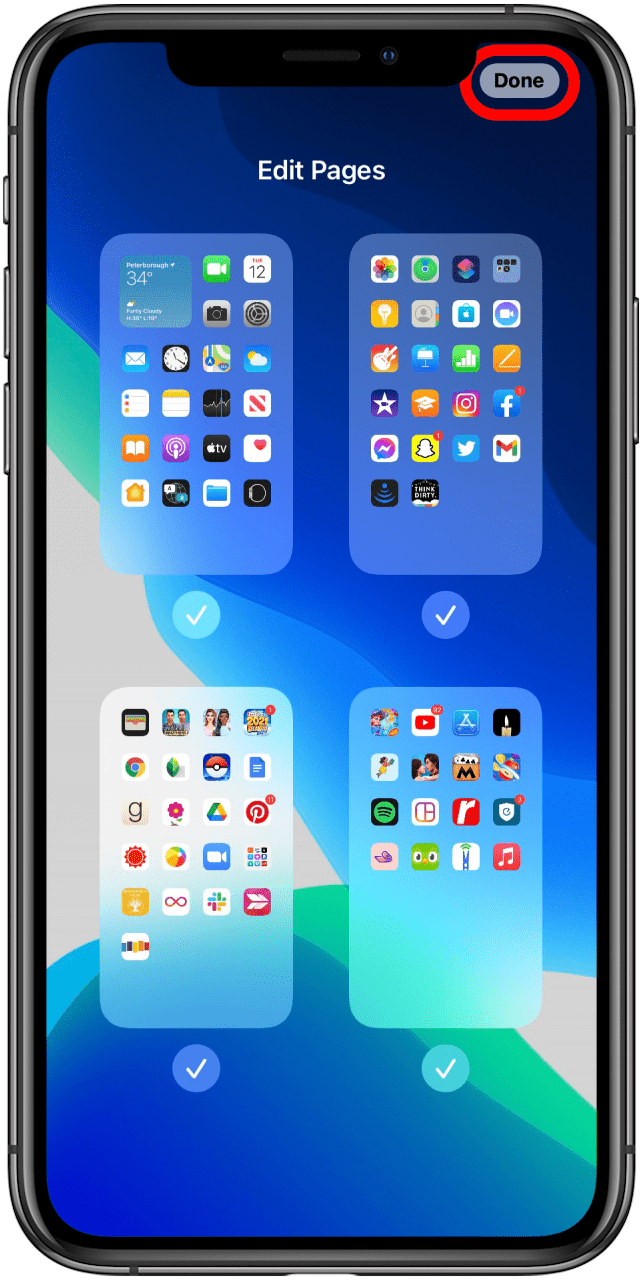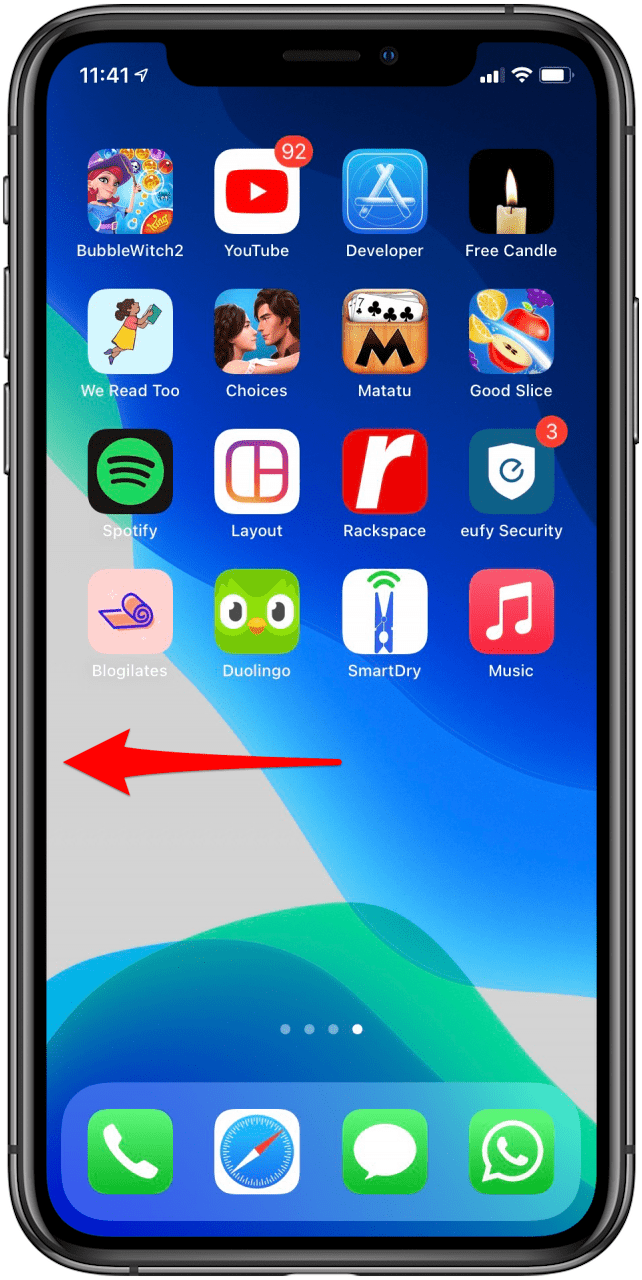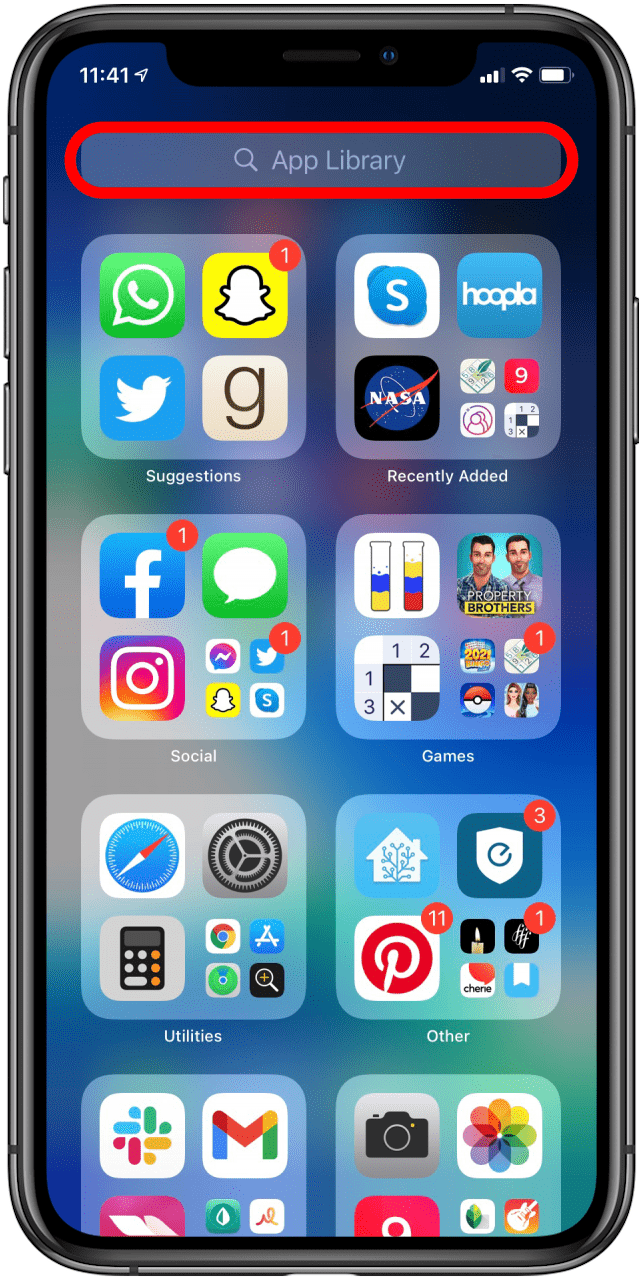Tento článek vám řekne, jaké máte možnosti, pokud chcete odebrat Knihovnu aplikací v systému iOS 14. Knihovna aplikací na vašem iPhone je užitečný nástroj pro uspořádání vašich aplikací, ale mnoho lidí to považuje za nepříjemnější než užitečné. Pokud se chcete dozvědět, jak vypnout knihovnu aplikací v systému iOS 14, bohužel to v současné době není možné, ale existují možnosti, jak minimalizovat její přítomnost na vašem iPhone a zabránit tomu, aby měla nad vaší organizací aplikace příliš velkou kontrolu. Zde je tedy několik možností, jak postupovat, pokud chcete vypnout knihovnu aplikací.
Jak stahovat aplikace na domovskou obrazovku
Další tipy na uspořádání aplikací pro iPhone najdete v našem Tipu dne zdarma. Když jsem si poprvé stáhl iOS 14, všechny mé aplikace se dostaly přímo do mé knihovny aplikací a úplně přeskočily domovskou obrazovku. Musel bych jít hledat pokaždé, když jsem to chtěl otevřít, nebo po tomhle přidat ručně na domovskou obrazovku. Naštěstí se můžete ujistit, že se všechny stažené soubory zobrazují na domovské obrazovce, takže můžete knihovnu aplikací zcela ignorovat. Zde je postup:
- Otevřete aplikaci Nastavení .
- Klepněte na Domovská obrazovka .


- Vyberte Přidat na domovskou obrazovku .

Vypněte odznaky oznámení
Pokud se snažíte ignorovat Knihovnu aplikací, přejet prstem po jedné stránce příliš daleko a vidět malá červená čísla, abyste věděli, kolik oznámení ignorujete, může být stresující zážitek. Vypnutí těchto odznaků oznámení může způsobit, že se Knihovna aplikací bude cítit méně náročná a snáze odtáhnete, pokud se s ní náhodou setkáte. Zde je postup:
- Otevřete aplikaci Nastavení .
- Klepněte na Domovská obrazovka .


- V části Odznaky oznámení vypněte možnost Zobrazit v knihovně aplikací .

Odkrýt všechny stránky na domovské obrazovce
Zajištění viditelnosti všech stránek domovské obrazovky snižuje riziko, že přejedete příliš daleko a narazíte na obávanou knihovnu aplikací. Pokud jste v minulosti skryli stránku domovské obrazovky, můžete ji zobrazit následujícím způsobem:
- Dlouze stiskněte prázdnou část domovské obrazovky, dokud se nedostane do režimu vrtání.
- Klepněte na lištu ve spodní části obrazovky , která zobrazuje tečky na domovské stránce.
- Pokud jsou některé stránky na domovské obrazovce skryty, zobrazí se bez zaškrtnutí pod nimi. Klepnutím na prázdný kruh je zobrazíte.


- Klepněte na Hotovo .

Použijte abecední vyhledávání
Pokud máte rádi, že máte všechny své aplikace na jednom místě, ale nemáte rádi hádání, do které složky vaše aplikace Apple roztřídil, můžete použít funkci abecedního vyhledávání ve vaší knihovně aplikací. Udělat toto:
- Táhněte prstem doleva na domovské obrazovce, dokud se nedostanete do knihovny aplikací.
- Klepněte na vyhledávací lištu v horní části.


- Zadejte název hledané aplikace nebo procházejte aplikacemi v abecedním pořadí.
Naučte se to milovat
Mnoho nových funkcí je zpočátku frustrujících nebo otravných, ale jakmile si na ně zvykneme, nedokážeme si bez nich představit život. Knihovna aplikací v iOS 14 může být pro vás taková. Udělejte si čas, abyste se s tím seznámili. Podívejte se, do kterých kategorií byly vaše aplikace seřazeny, vyzkoušejte funkci vyhledávání, procvičujte přesunutí aplikací z Knihovny aplikací na domovskou obrazovku a ujistěte se, že víte, jak odstranit aplikace z domovské obrazovky i knihovny aplikací. Pokud to uděláte spravedlivě a stále to není pro vás, je to v pořádku! Možná nám budoucí aktualizace dají možnost ji skrýt nebo úplně odebrat. Ale můžete také skončit překvapeni a užívat si tento šikovný nástroj.